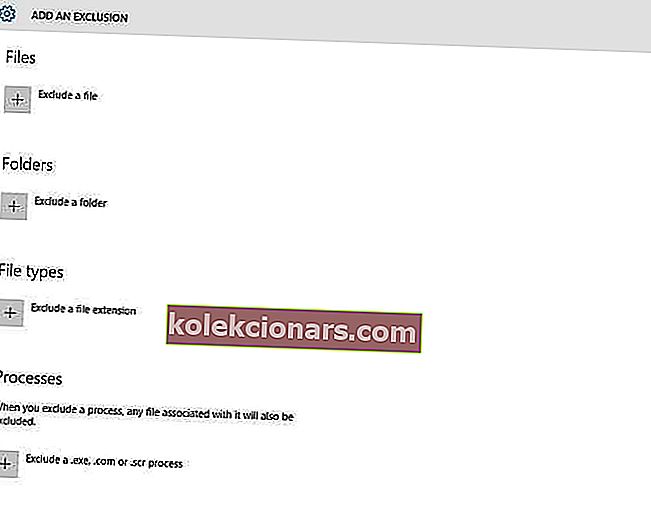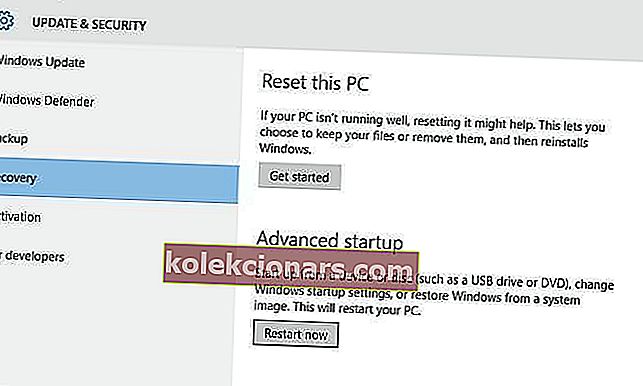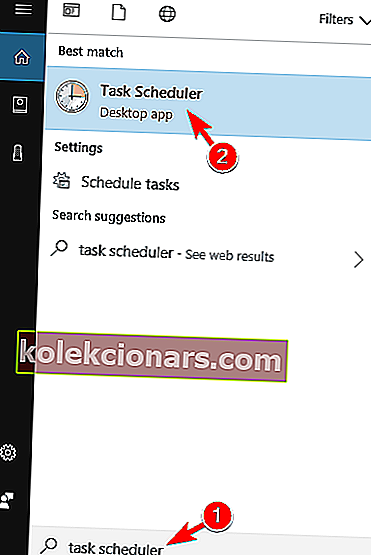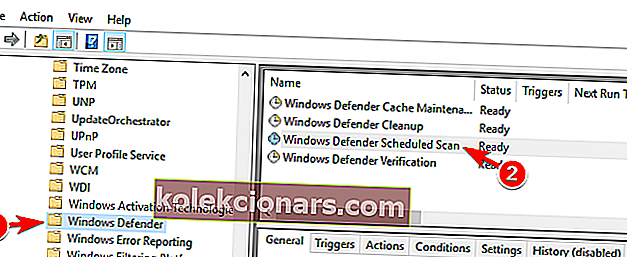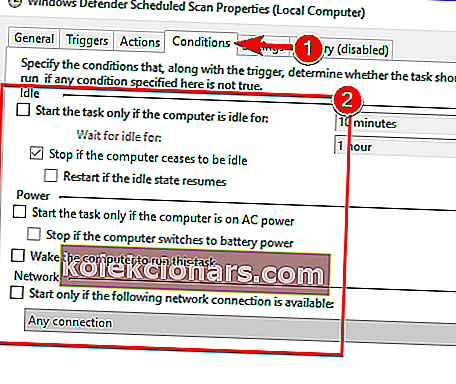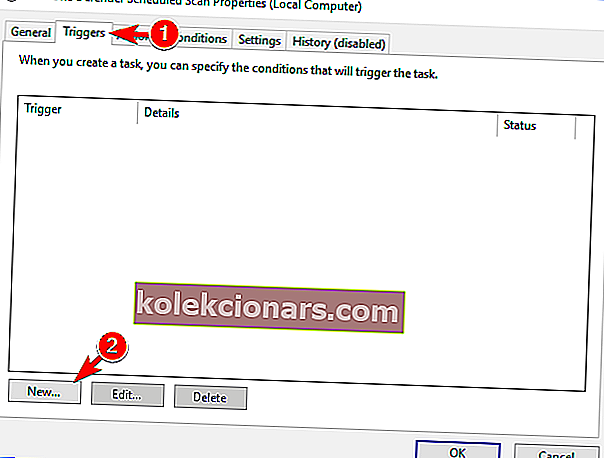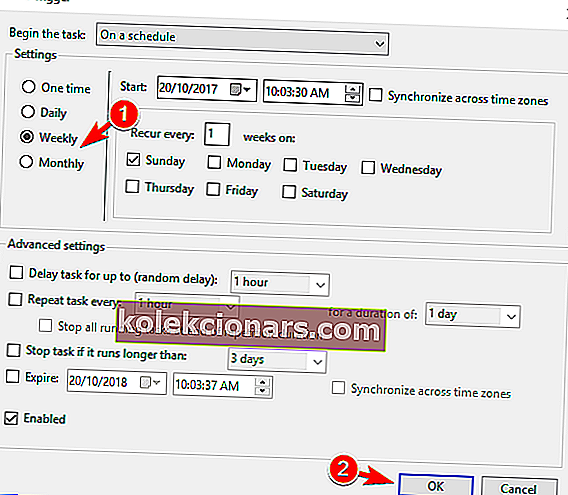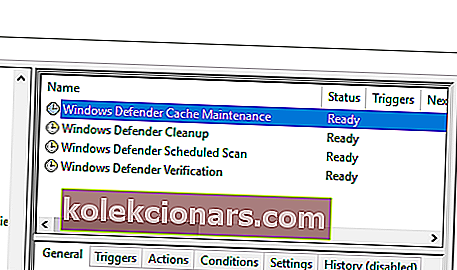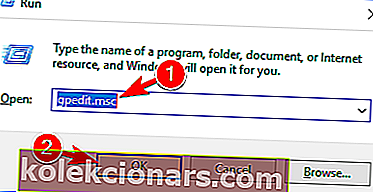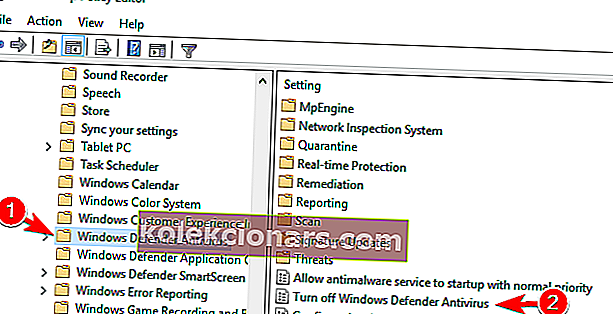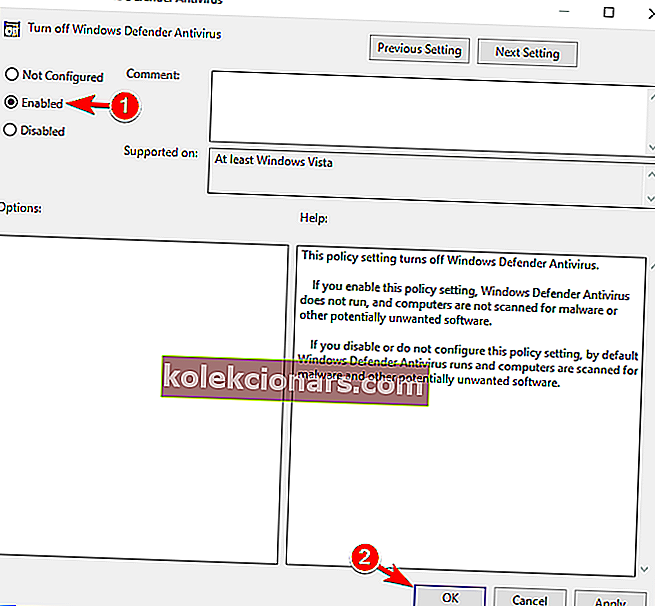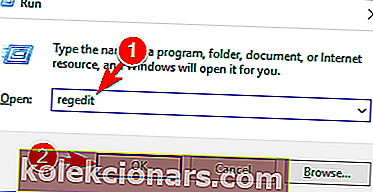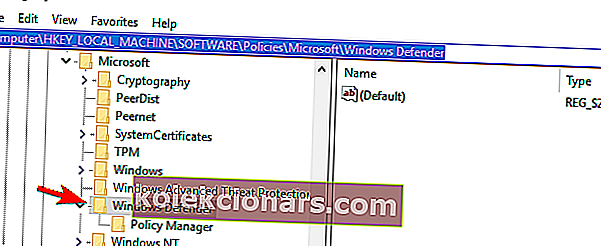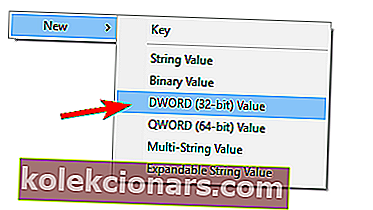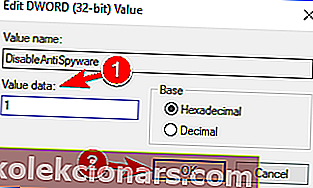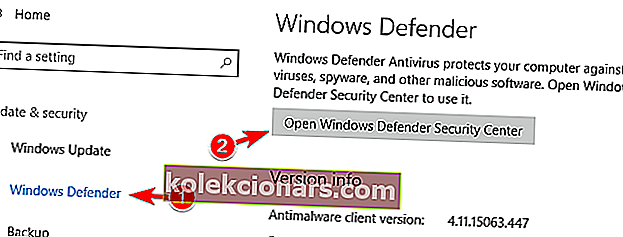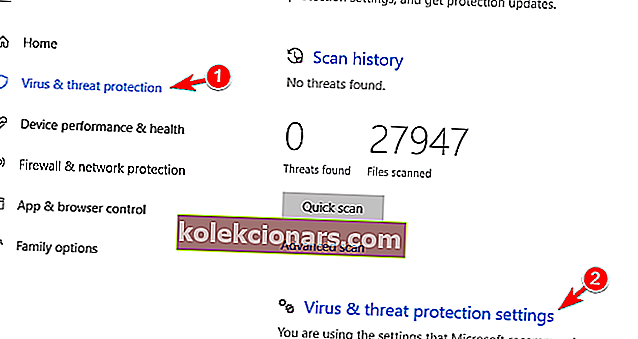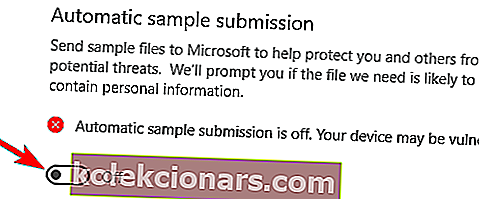MsMpEng.exe může někdy způsobit vysoké využití procesoru v počítačích se systémem Windows.
V této příručce vám řekneme vše, co potřebujete vědět o tomto procesu a jak opravit některé z nejběžnějších problémů, které spouští.
Je MsMpEng exe virus? MsMpEng.exe je základní proces programu Windows Defender. Není to virus.
Jeho rolí je skenovat stažené soubory, zda neobsahují spyware, a v případě podezření je umístit do karantény nebo je odstranit. Také prohledá váš systém, zda neobsahuje známé červy, škodlivý software, viry a další podobné programy.
Mohu zastavit MsMpEng.exe? Mnoho uživatelů systému Windows, bez ohledu na verzi systému Windows, kterou používají, uvedlo, že program MsMpEng.exe někdy způsobuje vysoké využití procesoru a dosahuje dokonce více než 80%.
Chcete-li tento problém vyřešit, můžete zastavit MsMpEng.exe ze Správce úloh.
MsMpEng.exe spustil problémy
Existuje mnoho problémů, které mohou nastat s MsMpEng.exe, a uživatelé nahlásili následující problémy:
- Msmpeng.exe end process Access Denied - Podle uživatelů se někdy může při pokusu o ukončení tohoto procesu zobrazit chybová zpráva Access Denied. Chcete-li tento problém vyřešit, vyzkoušejte některá z našich řešení.
- Msmpeng.exe stravovací paměť, CPU - Někdy může tento proces způsobit vysoké využití CPU i paměti. To může drasticky ovlivnit váš výkon, takže je důležité tento problém co nejdříve vyřešit.
- Msmpeng.exe nadměrné využití disku - Kromě vysokého využití procesoru se mohou objevit také problémy s použitím disku. Mnoho uživatelů uvedlo, že tento proces je zodpovědný za vysoké využití disku na jejich PC.
- Msmpeng.exe zaznamenal problém - Někdy může tento proces na vašem počítači náhodně selhat. Tento problém snadno poznáte podle chybové zprávy Encountered a problem.
- Msmpeng.exe běží neustále - Mnoho uživatelů uvedlo, že Msmpeng.exe běží neustále na pozadí. Podle nich to způsobuje vysoké využití CPU na jejich PC.
- Msmpeng.exe pomalé spouštění - Tento proces může také ovlivnit dobu spouštění. Mnoho uživatelů uvedlo, že se jejich počítač kvůli tomuto problému spouští pomalu.
- Msmpeng.exe stále běží - Několik uživatelů uvedlo, že tento problém běží na pozadí. Kvůli vysokému využití zdrojů může tento proces drasticky snížit váš výkon.
- Únik paměti M smpeng.exe - Dalším běžným problémem tohoto procesu jsou úniky paměti. Pokud k tomuto problému na vašem PC dojde, vyzkoušejte některá z našich řešení.
Proč MsMpEng.exe využívá tolik CPU?
Existuje několik příčin neobvyklého chování souboru msmpeng.exe, například:
- Nástroj skenuje vlastní adresář
- Nízké hardwarové prostředky
- Staré antivirové soubory registru
- Ve vašem počítači je nainstalován malware.
K dispozici je spousta bezplatných a placených antivirových programů a můžete se kdykoli rozhodnout odebrat program Windows Defender a nahradit jej jiným antivirem.
Před přijetím takového rozhodnutí, pravděpodobně díky vysokému využití procesoru msmpeng.exe, byste však měli tento problém vyřešit pomocí následujících řešení.
Kroky k opravě vysokého využití procesoru MsMpEng.exe
- Zabraňte programu Windows Defender skenovat jeho adresář
- Omezte využití procesoru
- Spusťte počítač v nouzovém režimu
- Odeberte Adware
- Přeplánujte program Windows Defender
- Zakažte program Windows Defender
- Zakázat odeslání vzorku
1. Zabraňte programu Windows Defender v prohledávání jeho adresáře
Pro Windows 7:
- Přejděte na Windows Defender> Nástroje> Pokročilé možnosti.
- Otevřete vyloučené soubory a umístění.
- Zkopírujte a vložte následující cestu -> c: \ program Files \ Windows Defender.
Pro Windows 10:
- Do vyhledávacího pole napište Windows Defender > poklepejte na Windows Defender.
- Přejděte do Nastavení > vyberte Přidat vyloučení (tato možnost se nachází v dolní části stránky).

- Vyberte možnost Vyloučit soubor a vložte následující cestu -> C: \ programové soubory \ Windows Defender.
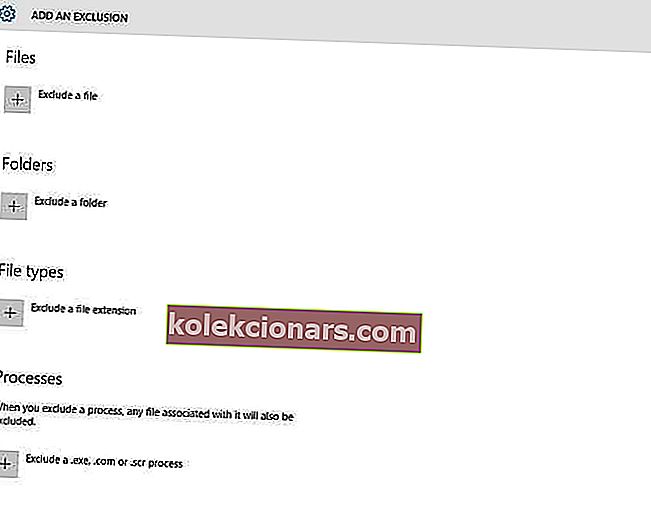
- Potvrďte kliknutím na Vyloučit tuto složku .
2. Omezte využití CPU
Pro Windows 7:
- Přejděte do Správce úloh.
- Klepněte pravým tlačítkem myši na proces msmpeng.exe v seznamu Správce úloh.
- V místní nabídce vyberte možnost Nastavit spřažení.
- Vyberte jádra, která povolíte konkrétnímu procesu.
Pro Windows 10:
- Přejděte do Správce úloh> Další podrobnosti> klikněte na kartu Podrobnosti .
- Klepněte pravým tlačítkem myši na msmpeng.exe > vyberte Nastavit spřažení> vyberte mezní hodnotu CPU.

3. Spusťte počítač v nouzovém režimu
Pro Windows 7:
- Restartujte počítač.
- Při restartování počítače stiskněte klávesu F8 , než se zobrazí logo Windows.
- Když se na obrazovce zobrazí nabídka Upřesnit možnosti systému Windows , vyberte „ Nouzový režim se sítí “ a stiskněte klávesu Enter.
Pro Windows 10:
- Přejděte do Nastavení .
- Vyberte Aktualizace a zabezpečení > Obnova .
- V části Pokročilé spuštění vyberte možnost Restartovat nyní .
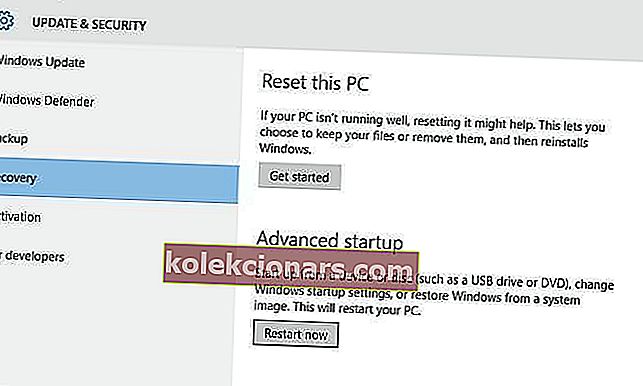
- Když se počítač restartuje na obrazovku Vyberte možnost , vyberte Poradce při potížích > Pokročilé možnosti > Nastavení spouštění > Restartovat .
- Poté se zobrazí seznam možností> stisknutím klávesy F4 spustíte počítač v nouzovém režimu.
Zjistěte více o opravě vysokého využití procesoru v nouzovém režimu pomocí našeho kompletního průvodce!
4. Odeberte adware
K odstranění adwaru můžete použít specializovaný software. Dva z nejpopulárnějších takových softwarových programů jsou:
- AdwCleaner - má více než 125 milionů stažení. Tento bezplatný software je kompatibilní s Windows XP, Vista, 7, 8, 8.1 a Windows 10.
- Malwarebytes - detekuje a odstraňuje malware, spyware, adware a technologii anti-rootkit. Můžete si to vyzkoušet na 14 dní zdarma nebo si koupit roční předplatné za 25,95 USD nebo dvouleté předplatné za 41,95 USD.
5. Přeplánujte program Windows Defender
Windows Defender může někdy způsobit problémy s nástrojem MsMpEng.exe a vysokým využitím procesoru.
Chcete-li tento problém vyřešit, je třeba přeplánovat program Windows Defender podle těchto kroků:
- Stiskněte klávesu Windows + S a zadejte plánovač úloh . Ze seznamu výsledků vyberte Plánovač úloh .
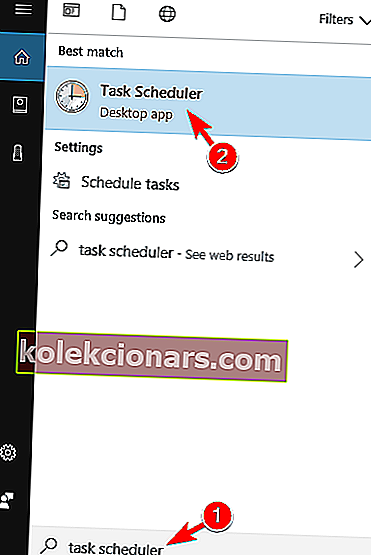
- Když se otevře Plánovač úloh , v levém podokně přejděte do Knihovny plánovače úloh / Microsoft / Windows / Windows Defender . V pravém podokně poklepejte na Naplánované skenování programu Windows Defender .
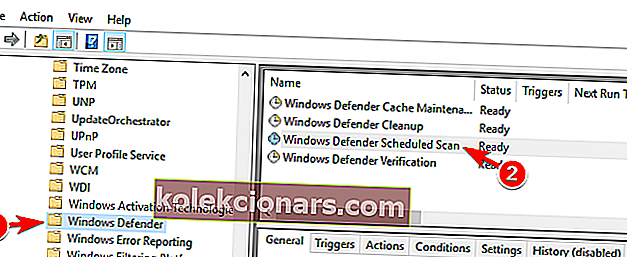
- Když se otevře okno Vlastnosti , přejděte na kartu Podmínky . Ujistěte se, že Spustit úlohu pouze v případě, že je počítač nečinný , Spustit úlohu pouze v případě, že je počítač napájen ze sítě, a Spustit pouze v případě, že je k dispozici následující síťové připojení, jsou možnosti zakázány. Kliknutím na OK uložte změny.
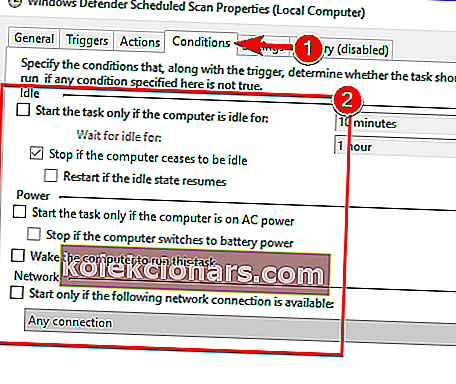
- Otevřete Vlastnosti znovu okno a přejít na Triggers kartu. Klikněte na Nový .
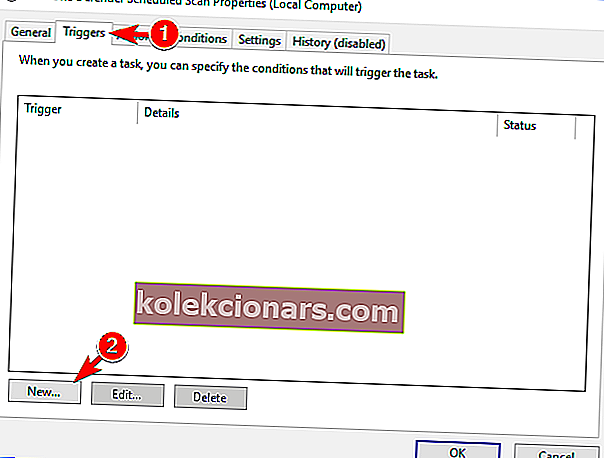
- Zvolte Týdenní nebo Měsíční a vyberte požadované vlastnosti. Po dokončení uložte změny kliknutím na tlačítko OK .
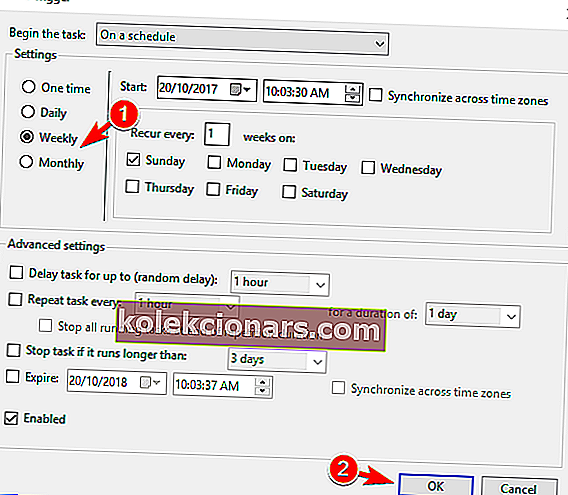
- Nyní se vraťte do Plánovače úloh a proveďte stejné změny pro všechny úkoly v programu Windows Defender. Ty by měly mít tyto úkoly svátku: Windows Defender Cache údržby, Windows Defender Vyčištění a Windows Defender Ověření .
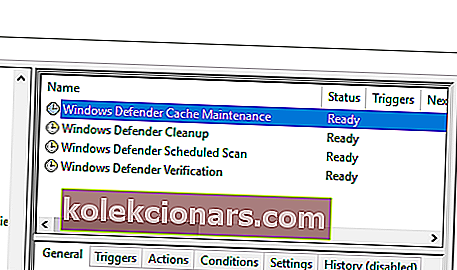
Toto je trochu pokročilé řešení, ale měli byste být schopni jej dokončit pečlivým provedením našich kroků. Mějte na paměti, že vysoké využití procesoru se znovu objeví, když program Windows Defender zahájí skenování.
Můžete však naplánovat, aby se skenování provádělo jednou za měsíc, abyste se tomuto problému vyhnuli.
Naplánujte si své programy jako odborníky s nejlepším softwarem pro plánování úloh systému Windows!
6. Zakažte program Windows Defender
Pokud stále máte problémy s MsMpEng.exe a vysokým využitím procesoru, můžete problém vyřešit jednoduše vypnutím programu Windows Defender.
Než zakážete program Windows Defender, nezapomeňte nainstalovat antivirový software jiného výrobce, aby byl váš počítač chráněn. Chcete-li zakázat program Windows Defender, musíte provést následující:
- Stiskněte klávesu Windows + R a zadejte gpedit.msc . Stiskněte klávesu Enter nebo klikněte na OK .
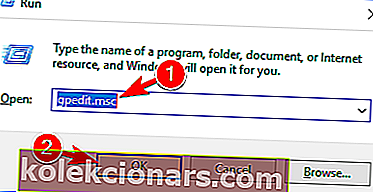
- Nyní se spustí editor zásad skupiny . Pamatujte, že tato funkce je k dispozici pouze pro verze Windows Pro a Enterprise. Editor zásad skupiny však můžete nainstalovat i na domácí verze systému Windows.
- V levém podokně přejděte do části Konfigurace počítače> Šablony pro správu> Součásti systému Windows> Windows Defender Antivirus . V pravém podokně poklepejte na Vypnout antivirový program Windows Defender .
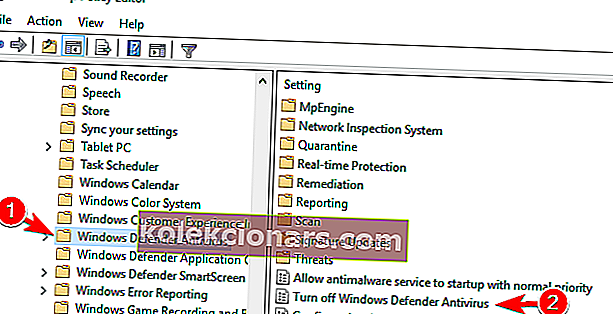
- Když se otevře okno Vlastnosti , vyberte Povoleno a kliknutím na Použít a OK uložte změny.
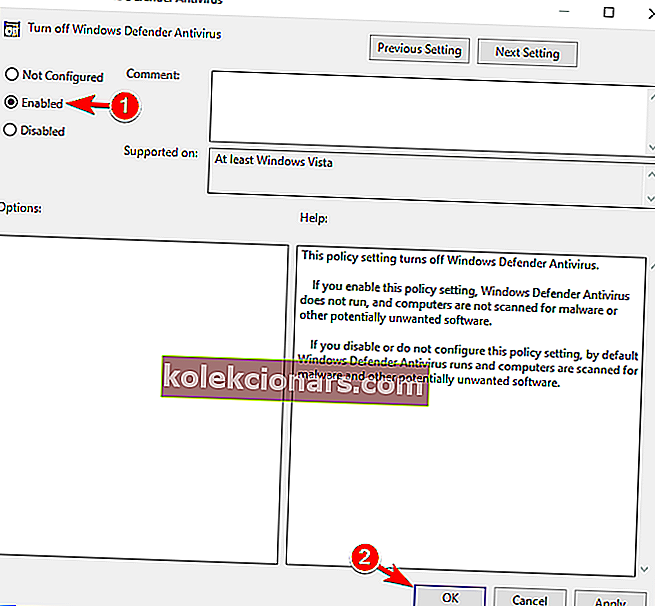
Pokud nemůžete v počítači spustit Editor zásad skupiny, můžete tento problém vyřešit také úpravou registru. Postupujte takto:
- Stiskněte klávesu Windows + R a zadejte regedit . Stiskněte klávesu Enter nebo klikněte na OK .
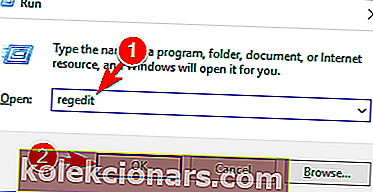
- Když se otevře Editor registru, v levém podokně přejděte na
HKEY_LOCAL_MACHINE\SOFTWARE\Policies\Microsoft\Windows Defender.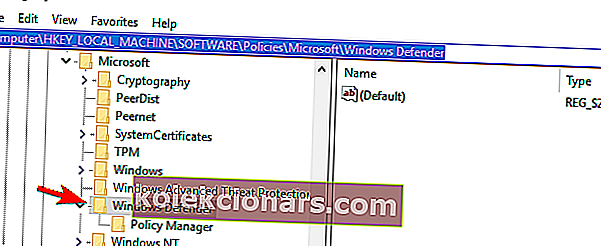
- V pravém podokně vyhledejte DisableAntiSpyware DWORD. Pokud tento DWORD není k dispozici, klikněte pravým tlačítkem na prázdné místo a v nabídce vyberte Nový> Hodnota DWORD (32bitová) . Nyní zadejte DisableAntiSpyware jako název nového DWORD a poklepejte na něj.
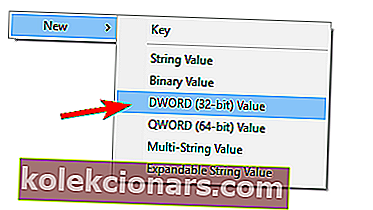
- Nastavte hodnotu dat na 1 a kliknutím na OK uložte změny.
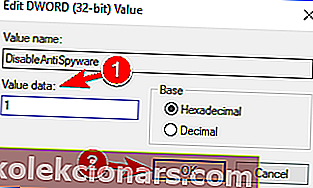
Po provedení změn bude program Windows Defender deaktivován a problém by měl být vyřešen.
7. Zakažte odesílání vzorků
Podle uživatelů se mohou objevit problémy s vysokým využitím CPU a MsMpEng.exe kvůli funkci Sample Submission. Tato funkce odesílá problematické soubory společnosti Microsoft k analýze.
I když je to užitečná funkce, může způsobit problémy. Chcete-li tento problém vyřešit, musíme tuto funkci deaktivovat následujícím způsobem:
- Otevřete aplikaci Nastavení a přejděte do sekce Aktualizace a zabezpečení .

- V nabídce vlevo přejděte do programu Windows Defender a klikněte na Otevřít Centrum zabezpečení Windows Defender .
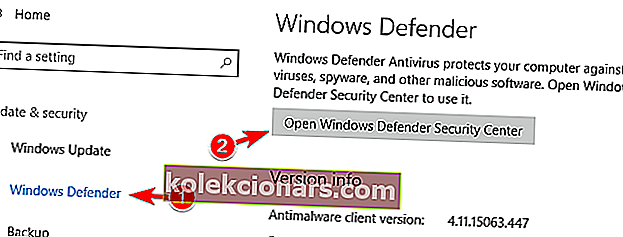
- V levém podokně klikněte na Ochrana před viry a hrozbami . Nyní klikněte na nastavení ochrany před viry a hrozbami .
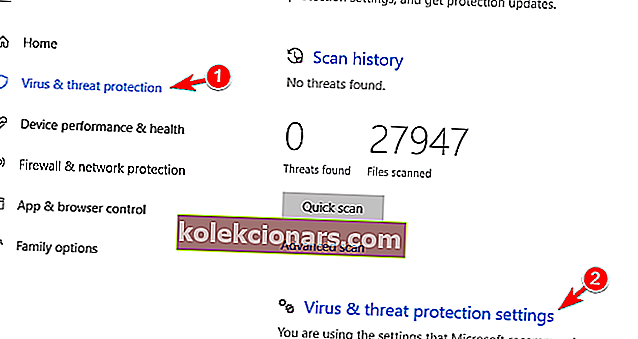
- Vyhledejte Automatické odeslání vzorku a vypněte jej.
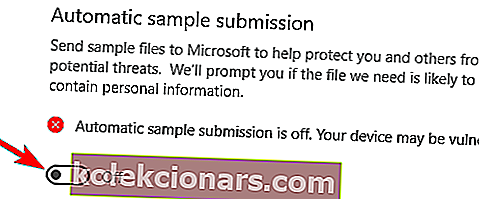
Poté zkontrolujte, zda je problém vyřešen.
Pokud nejste spokojeni s výsledkem výše navrhovaných řešení, podívejte se na tento článek, který vám pomůže vybrat jiný antivirový program.
Zvyšte svou hru výběrem nejlepšího softwaru pro opravu vysokého využití procesoru!
Poznámka redakce : Tento příspěvek byl původně publikován v červenci 2016 a od té doby byl kompletně přepracován a aktualizován o svěžest, přesnost a komplexnost.